win7安全模式下一键还原的步骤 win7安全模式一键还原系统怎么操作
更新时间:2023-03-04 12:02:05作者:yang
电脑有时候会因为中毒或者某些原因导致出现蓝屏或者无法启动的情况,那么这时候我们就可以进入安全模式来执行一键还原系统,但是很多win7系统用户可能并不知道要如何操作吧,遇到相同情况的小伙伴们可以一起来看看win7安全模式一键还原系统怎么操作。
具体步骤如下:
1、开机或重启电脑时按住f8键不放,然后进入系统启动菜单,选择安全模式登陆即可进入。
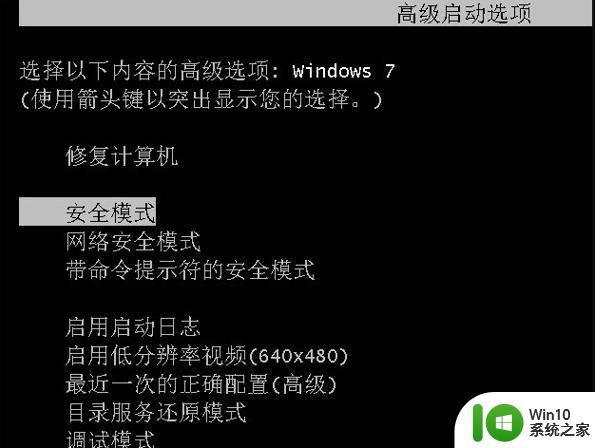
2、进入安全模式后,按顺序依次点击“开始”→“所有程序”→“附件”→“系统工具”→“系统还原”。
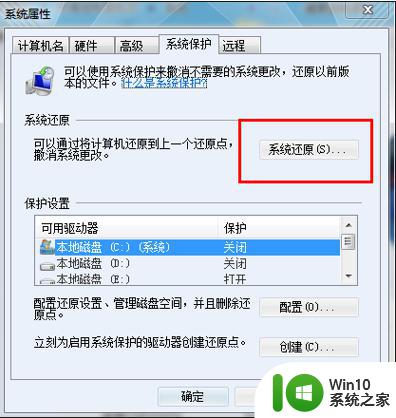
3、找到最近的还原点还原即可,最好下一步之前点击“扫描受影响的程序”按钮。看看看到底是那个程序出了问题。
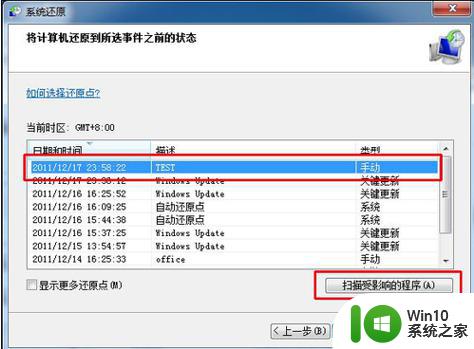
上述便是win7安全模式一键还原系统的详细操作步骤,有这个需要的用户们可以参考上面的方法来进行还原就可以了,希望帮助到大家。
win7安全模式下一键还原的步骤 win7安全模式一键还原系统怎么操作相关教程
- win7安全模式下如何进行系统还原 win7系统进入安全模式后进行系统还原的步骤
- win7安全模式下如何进行系统还原 win7安全模式修复系统还原步骤详解
- win7系统安全模式还原系统的方法 win7进入安全模式怎么还原系统
- win7系统自带一键还原操作步骤 win7系统一键还原的操作步骤详解
- 如何在win7安全模式下恢复系统到原始状态 win7电脑进入安全模式后怎么进行系统还原
- 命令提示符一键还原win7系统怎么操作 win7系统一键还原操作步骤
- win7系统一键还原的方法 win7系统一键还原的步骤
- win7一键还原系统的方法 win7一键还原系统步骤
- win7联想台式机一键还原在哪里设置 win7联想台式机一键还原操作步骤
- 如何一键还原电脑win7系统 win7一键还原系统步骤详解
- win7怎么一键还原 win7电脑如何进行一键还原操作
- 戴尔笔记本windows7系统如何一键还原 戴尔笔记本win7系统一键还原操作步骤
- window7电脑开机stop:c000021a{fata systemerror}蓝屏修复方法 Windows7电脑开机蓝屏stop c000021a错误修复方法
- win7访问共享文件夹记不住凭据如何解决 Windows 7 记住网络共享文件夹凭据设置方法
- win7重启提示Press Ctrl+Alt+Del to restart怎么办 Win7重启提示按下Ctrl Alt Del无法进入系统怎么办
- 笔记本win7无线适配器或访问点有问题解决方法 笔记本win7无线适配器无法连接网络解决方法
win7系统教程推荐
- 1 win7访问共享文件夹记不住凭据如何解决 Windows 7 记住网络共享文件夹凭据设置方法
- 2 笔记本win7无线适配器或访问点有问题解决方法 笔记本win7无线适配器无法连接网络解决方法
- 3 win7系统怎么取消开机密码?win7开机密码怎么取消 win7系统如何取消开机密码
- 4 win7 32位系统快速清理开始菜单中的程序使用记录的方法 如何清理win7 32位系统开始菜单中的程序使用记录
- 5 win7自动修复无法修复你的电脑的具体处理方法 win7自动修复无法修复的原因和解决方法
- 6 电脑显示屏不亮但是主机已开机win7如何修复 电脑显示屏黑屏但主机已开机怎么办win7
- 7 win7系统新建卷提示无法在此分配空间中创建新建卷如何修复 win7系统新建卷无法分配空间如何解决
- 8 一个意外的错误使你无法复制该文件win7的解决方案 win7文件复制失败怎么办
- 9 win7系统连接蓝牙耳机没声音怎么修复 win7系统连接蓝牙耳机无声音问题解决方法
- 10 win7系统键盘wasd和方向键调换了怎么办 win7系统键盘wasd和方向键调换后无法恢复
win7系统推荐
- 1 风林火山ghost win7 64位标准精简版v2023.12
- 2 电脑公司ghost win7 64位纯净免激活版v2023.12
- 3 电脑公司ghost win7 sp1 32位中文旗舰版下载v2023.12
- 4 电脑公司ghost windows7 sp1 64位官方专业版下载v2023.12
- 5 电脑公司win7免激活旗舰版64位v2023.12
- 6 系统之家ghost win7 32位稳定精简版v2023.12
- 7 技术员联盟ghost win7 sp1 64位纯净专业版v2023.12
- 8 绿茶ghost win7 64位快速完整版v2023.12
- 9 番茄花园ghost win7 sp1 32位旗舰装机版v2023.12
- 10 萝卜家园ghost win7 64位精简最终版v2023.12